[视频]怎样使用所有处理器和内存全速开机
关于华中科技大学怎样使用所有处理器和内存全速开机,期待您的经验分享,希望你能感受到,我最真诚的谢意
!
 visualname 2018-03-29 15:48:05 4360人看过 分享经验到微博
visualname 2018-03-29 15:48:05 4360人看过 分享经验到微博更新:2024-02-19 07:21:06优秀经验
来自hao123网址之家https://www.hao123.com/的优秀用户visualname,于2018-03-29在生活百科知识平台总结分享了一篇关于“怎样使用所有处理器和内存全速开机网约车留言”的经验,非常感谢visualname的辛苦付出,他总结的解决技巧方法及常用办法如下:
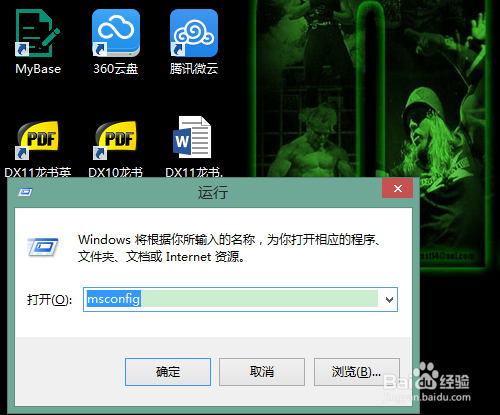 [图]2/7
[图]2/7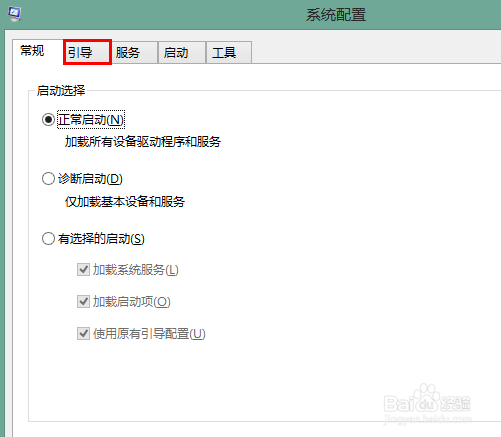 [图]3/7
[图]3/7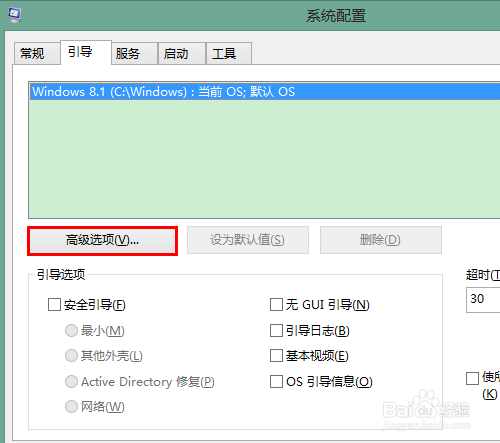 [图]4/7
[图]4/7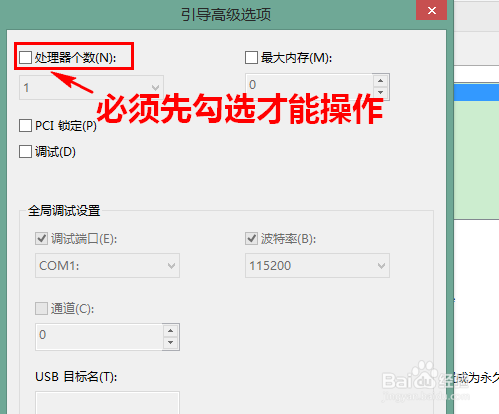 [图]5/7
[图]5/7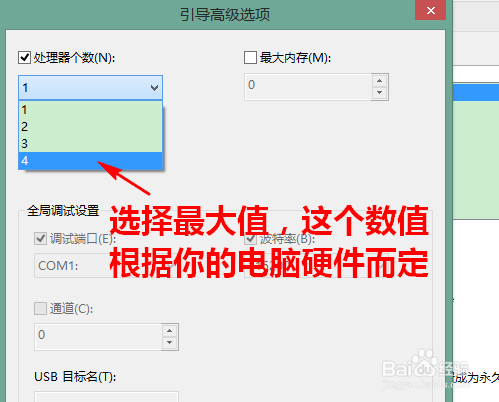 [图]6/7
[图]6/7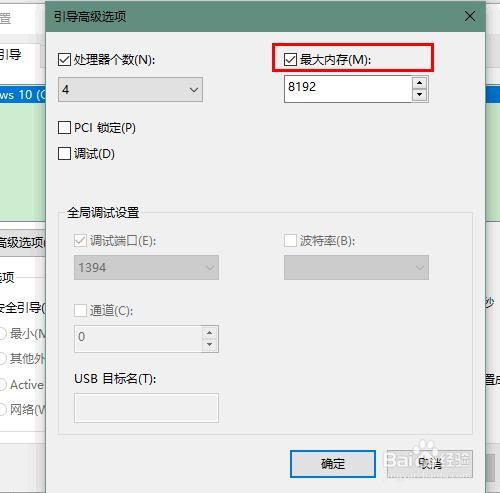 [图]7/7
[图]7/7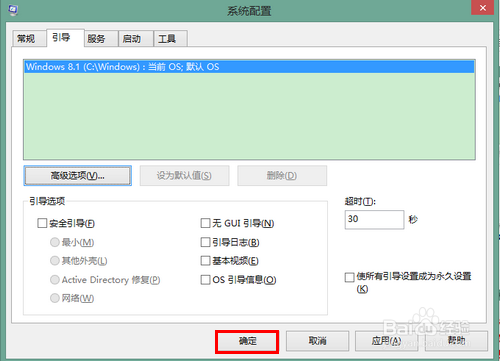 [图]
[图]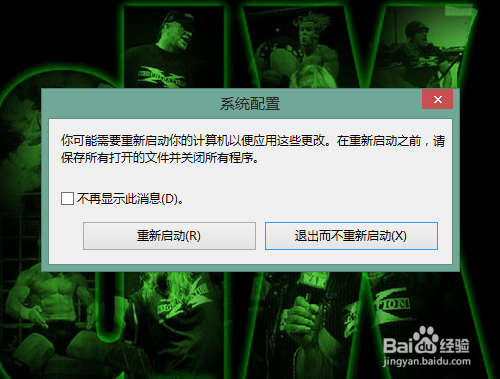 [图]
[图]
许多朋友可能不知道,Windows在默认情况下是一个有点“保守”的系统,在日常使用中不会动用全部的硬件资源。不过,如果你恰巧是一个电脑发烧友,希望自己的电脑启动时能够“秒开”,这就需要修改设置,让Windows在启动时使用全部的处理器和内存。那么,这究竟应该怎么操作呢?
工具/原料
Windows 10操作方法:
1/7分步阅读首先,按下快捷键Win+R键,在打开的运行窗口中输入"msconfig",再点击确定。
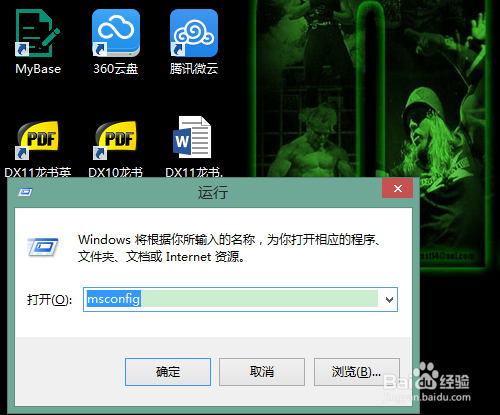 [图]2/7
[图]2/7在打开的系统配置窗口中切换到“引导”选项卡。
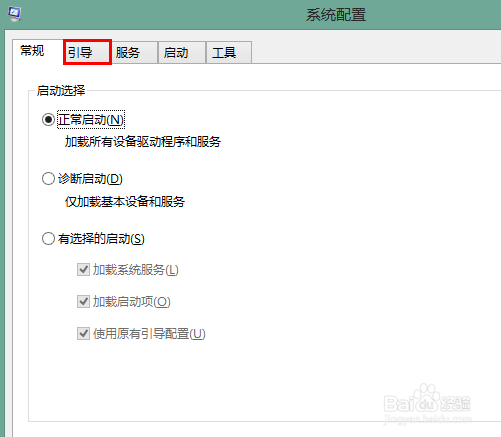 [图]3/7
[图]3/7在引导选项卡中点击“高级选项”。
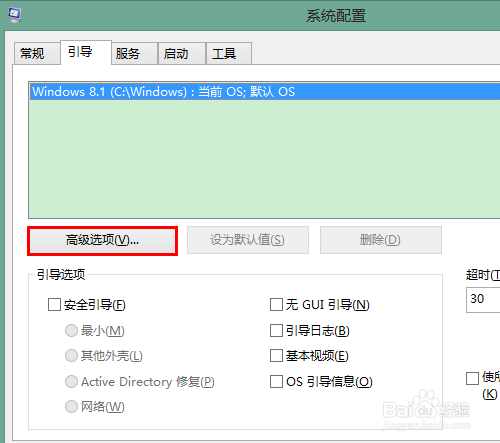 [图]4/7
[图]4/7在引导高级选项窗口中,勾选“处理器个数”。注意,如果不先勾选,下面是灰色的,无法修改。
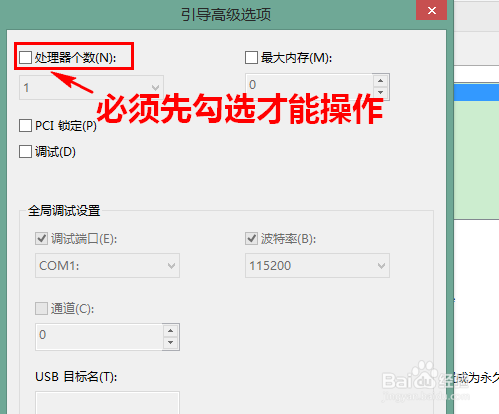 [图]5/7
[图]5/7接着,在下拉框中选择一个最大值,这个值依你电脑的CPU核心数而定。
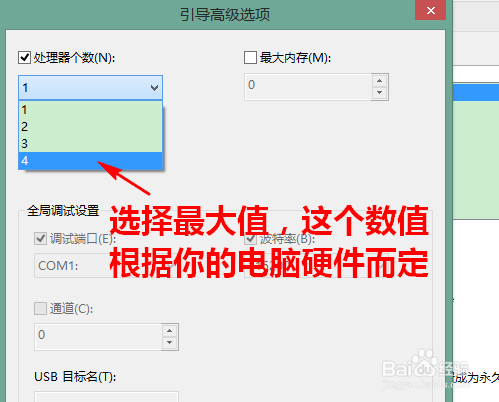 [图]6/7
[图]6/7随后,勾选右边的“最大内存”,将下面编辑框中的值设为最大内存容量。在此需要说明的是,该值是无法设成超过你的内存容量的。比如说,我的电脑内存容量为8G,即最大只能设成8192M。
设置完成后,点击确定关闭引导高级选项窗口。
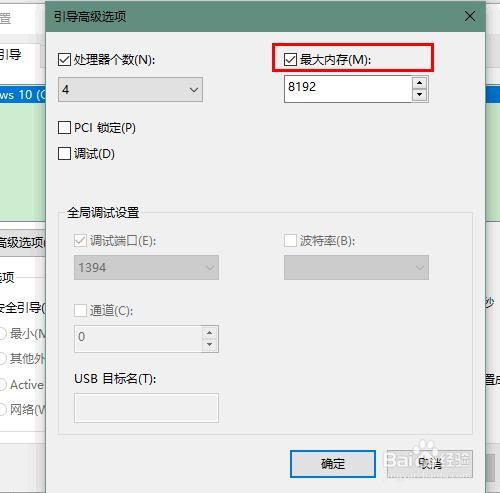 [图]7/7
[图]7/7接下来,再点击确定关闭系统配置窗口。这时,如果你更改了配置,将会弹出一个提示框,询问是否立即重新启动。你可以根据需要选择“重新启动”或是“退出而不重新启动”。如果选择的是后者,那么修改将在下次重新启动后才开始生效。
修改生效后,以后再重新启动系统,是不是感觉开机速度……啊哈,快了不止一个档次了呢?
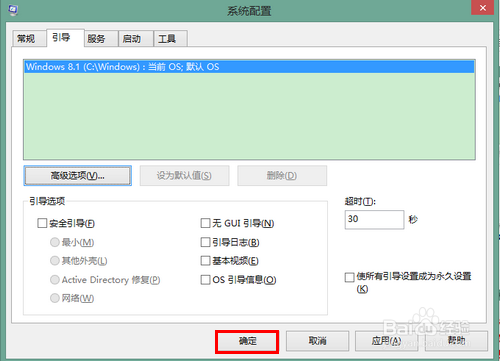 [图]
[图]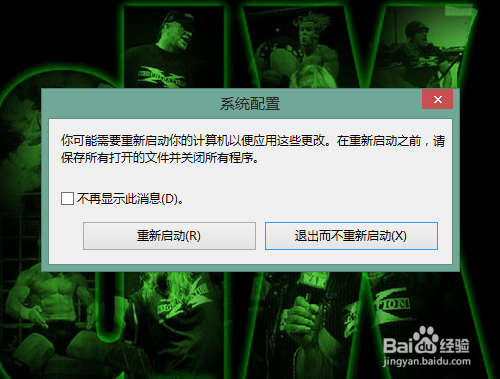 [图]
[图]生活/家居经验推荐
- Q[视频]是什么如何设置打印区域在一张纸上
- Q可以微信如何能看到对方现在的位置?
- Q这个宝妈如何做到工作与接孩子两不误?
- Q都说如何驯养柴犬
- Q求解答怎么去电除水壶里的水垢
- Q回答下和女生聊天技巧,看了马上告别光棍。
- Q求学习如何快速去干枣核?
- Q多久第一次坐飞机注意事项?
- Q了解下知道车牌号怎么查询车主电话
- Q什么情况打了狂犬疫苗后的注意事项
- Q最近关于如何练字,分享给想练好书法的人
- Q求学习政府怎样知道你是否加入其他国籍?
- Q谁知道怎样在网上预约办理离婚
- Q哪种豆芽的生长过程观察日记(7天左右带图解...
- Q重磅如何绑定老公微信
- Q为何如何正确的在鱼缸中种植水草
- Q问一下如何让拖把不倒?
- Q求学习小乌龟吃什么?小乌龟怎么养经验详解
- Q怎么iphone7正在搜索无服务如何处理
- Q[视频]58同城怎么发布招聘信息
- Q[视频]原神正机之神怎么开启
- Q[视频]这种重生细胞传送符文怎么获得
- Q小森生活中如何前往采摘灯闪果
已有 30291 位经验达人注册
已帮助 228077 人解决了问题

